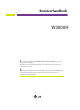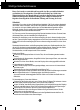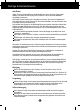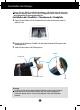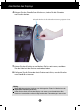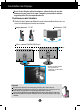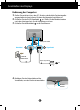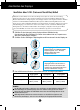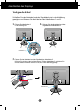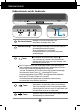Benutzerhandbuch W3000H Lesen Sie unbedingt die Wichtigen Sicherheitsmaßnahmen, bevor Sie das Produkt verwenden. Bewahren Sie das Benutzerhandbuch (CD) griffbereit auf, falls Sie etwas nachschlagen müssen. B eachten Sie das Etikett auf dem Produkt und teilen Sie Ihrem Händler die darauf enthaltenen Informationen mit, falls Sie Serviceleistungen in Anspruch nehmen möchten.
Wichtige Sicherheitshinweise Dieses Gerät wurde so entwickelt und hergestellt, dass Ihre persönliche Sicherheit gewährleistet ist. Unsachgemäßer Gebrauch kann allerdings zur Gefahr eines elektrischen Schlags oder Brands führen. Damit die in diesem Display eingebauten Schutzvorrichtungen ihre Funktion ordnungsgemäß erfüllen, beachten Sie die folgenden Grundregeln für die Installation, Nutzung und Wartung des Geräts. Sicherheit Verwenden Sie nur das mit dem Gerät gelieferte Netzkabel.
Wichtige Sicherheitshinweise Installation Stellen Sie keine Gegenstände auf das Netzkabel bzw. fahren Sie keine Gegenstände darüber, und stellen Sie das Display nicht an einem Ort auf, an dem das Netzkabel beschädigt werden kann. Verwenden Sie das Display nicht in der Nähe von Wasser, wie etwa einer Badewanne, eines Waschbeckens, einer Küchenspüle, eines Waschbehälters, auf nassem Boden oder in der Nähe eines Schwimmbeckens.
Anschließen des Displays Bevor Sie das Display in Betrieb nehmen, achten Sie darauf, dass die Stromversorgung zum Gerät, zum Computersystem und zu anderen angeschlossenen Geräten unterbrochen ist. Anschließen des Standfußes / Abnehmen der Standplatte 1. Legen Sie den Monitor mit der Vorderseite nach unten auf ein Kissen oder ein weiches Tuch. 2. Richten Sie die Haken am Standfuß mit den entsprechenden Öffnungen an der Displaybasis aus. 3. Setzen Sie die Haken in die Öffnungen ein.
Anschließen des Displays 4. Bringen Sie den Standfuß am Monitor an, indem Sie die Schraube nach rechts drehen. Schraube: Drehen Sie die Schraube mit einem geeigneten Gerät. 5. Heben Sie den Monitor an und drehen Sie ihn nach vorne, nachdem Sie das Kabel mit der Buchse verbunden haben. 6. Entfernen Sie die Schraube durch Drehen nach links, um den Monitor vom Standfuß zu trennen. Wichtig Diese Abbildung zeigt das Verfahren zum Anbringen des Fußes. Ihr Monitor kann der abgebildeten Darstellung abweichen.
Anschließen des Displays Bevor Sie das Display in Betrieb nehmen, achten Sie darauf, dass die Stromversorgung zum Gerät, zum Computersystem und zu anderen angeschlossenen Geräten unterbrochen ist. Positionieren des Monitors 1. Stellen Sie die Position des Bildschirms auf unterschiedliche Weise ein, um einen höchstmöglichen Komfort zu erreichen.
Anschließen des Displays Bedienung des Computers 1. Stellen Sie zunächst sicher, dass PC, Monitor und sämtliche Peripheriegeräte ausgeschaltet sind und nehmen Sie dann die folgenden Anschlüsse vor. 2. Schließen Sie das DVI-D-Signalkabel 1 an. Ziehen Sie die Rändelschrauben nach dem Anbringen fest, um die Verbindung zu sichern. 3. Schließen Sie das Netzkabel 2 an die Steckdose an. Variiert je nach Modell. Netzkabel 2 1 Signalkabel Stecker für Netzsteckdose Digitales Signal DVI-D PC 4.
Anschließen des Displays Anschluss über USB- (Universal Serial Bus) Kabel USB (Universal Serial Bus) ist eine innovative Komponente, durch die sich die diversen DesktopPeripheriegeräte bequem an den Computer anschließen lassen. Über den USB-Anschluss können Sie Maus, Tastatur und andere Peripheriegeräte an das Display anstatt an den Computer anschließen. Dadurch besitzen Sie mehr Flexibilität beim Einrichten Ihres Systems.
Anschließen des Displays Verlegen der Kabel Schließen Sie das Netzkabel und das Signalkabel wie in der Abbildung gezeigt an und fixieren Sie die Kabel an den Kabelhaltern 1 und 2. 1. Führen Sie Kabelhalter 1 2. Fixieren Sie das Netzkabel und das in die Öffnung ein. Signalkabel an Kabelhalter 1. Kabelhalter1 3. Fixieren Sie das Netzkabel und das Signalkabel an Kabelhalter 2.
Bedienelemente Bedienelemente auf der Vorderseite 4 5 Ein-/Aus-Schalter Betätigen Sie zum Einschalten bzw. zum Ausschalten des Gerätes diese Taste. Betriebsanzeige Taste Diese Anzeige leuchtet blau, wenn sich das Display im Normalbetrieb befindet (Ein-Modus). Wenn der Bildschirm im Ruhemodus (Energiesparmodus) ist, wechselt die Farbe dieser Anzeige auf gelb. Die Helligkeit des Monitors kann erhöht ( ) oder verringert ( ) werden.
Fehleranalyse Überprüfen Sie folgende Punkte, bevor Sie sich an den Kundendienst wenden. Kein Bild zu sehen ● Ist das Netzkabel des Displays angeschlossen? • Überprüfen Sie das Netzkabel auf richtigen Sitz am Display und and der Steckdose. • Stellen Sie die Helligkeit und den Kontrast ein.
Fehleranalyse Falsche Bilddarstellung auf dem Display ● Die Bildschirmfarbe ist • Überprüfen Sie, ob das Signalkabel richtig monochrom oder nicht angeschlossen ist. Befestigen Sie es ggf. mit einem Schraubendreher. normal. • Achten Sie darauf, dass die Grafikkarte vorschriftsmäßig in den Steckplatz eingesetzt ist. • Wählen Sie am PC unter Systemsteuerung Einstellungen eine Farbeinstellung höher als 24 Bits (True Color). ● Der Bildschirm blinkt.
Technische Daten Display Sync-Eingang Videoeingang 30 Zoll (75,6228 cm) Flachbildschirm Aktivmatrix-TFT LCD Antireflextionsbeschichtung Sichtbare Bildschirmdiagonale: 75,6228 cm 0,2505 mm Pixelabstand Horizontale Freq. 98,71 kHz (Automatisch) Vertikale Freq.
Technische Daten Neigungsfuß Netzkabel Fest verbunden ( ), Abnehmbar ( O ) Für Netzsteckdose oder PC-Anschluss USB Standard USB 2,0, eigene Stromquelle Datenrate Max. 480 MBit/s Gesamtleistungsaufnahme Max. 4 x 2,5 W HINWEIS Alle Informationen in diesem Dokument können ohne Vorankündigung geändert werden.
Technische Daten Voreingestellte Modi (Auflösung) Bildschirm-Modi (Auflösung) Horizontale Freq. (kHz) 1280 x 800 2560 x 1600 49,310 98,713 1 *2 Vertikale Freq.
Installieren der Halterung für die Wandmontage Dieser Monitor erfüllt die Anforderungen für Wand- oder Wechselhalterungen. 1. Drehen Sie die Vorderseite des Produkts nach unten und stellen Sie es auf einem weichen Tuch oder einem Kissen ab, um eine Beschädigung des Produkts zu vermeiden. 2. Lösen Sie die Schraube mit einem Schraubenzieher und ziehen Sie den Ständer in Pfeilrichtung ab. Kopf und Ständer sind nun getrennt. 3. Installieren der Halterung für die Wandmontage.
Digitally yours